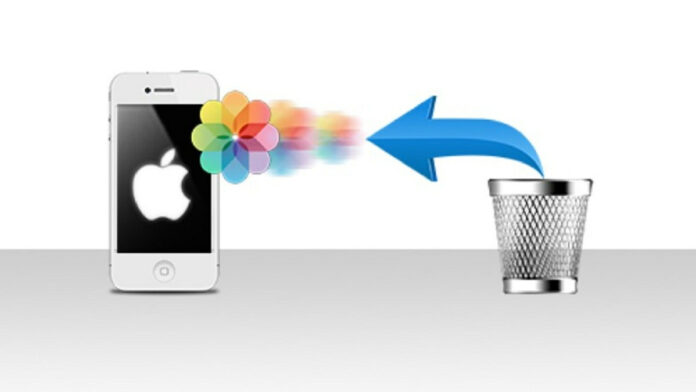Mengembalikan foto yang terhapus di iPhone, gunakan beberapa metode sederhana. Apalagi jika menghapus foto tersebut tidak sengaja. Tentu akan membuat Anda merasa kehilangn.
Berbagi jenis data yang ada pada iPhone, kemudian hilang sudah sering dialami sebagian besar orang. Foto menjadi salah satu data penting yang tersimpan pada smartphone dan sering juga terhapus dengan cara tidak sengaja.
Saat foto hilang, pemilik iPhone pasti mencari cara bagaimana untuk mengembalikannya. Apalagi jika foto tersebut adalah dokumen penting.
Agar hal ini bisa Anda lakukan, sebaiknya cari tahu bagaimana mengembalikan foto yang terhapus di iPhone.
Baca Juga: Cara Mematikan Lokasi di iPhone dengan Sederhana, Ikuti Langkahnya
Cara Mengembalikan Foto yang Terhapus di iPhone
iPhone menjadi salah satu perangkat yang memiliki berbagai fitur canggih dan menarik. Tidak hanya itu saja, iPhone juga memiliki tampilan menarik dan modern.
Sehingga akan terasa ringan dan pas di genggaman. Sayangnya penggunaan iPhone tidak semudah dengan Android.
Hal ini terkadang yang membuat sebagian pengguna iPhone baru bingung saat mengoperasikannya.
Bahkan, di antara mereka justru menekan tombol delete untuk menghapus foto tanpa sengaja. Jika hal ini terjadi, tentu Anda akan merasa panik.
Apalagi jika foto yang dihapus sebuah kenang-kenangan atau sesuatu yang penting.
Namun jika sudah seperti ini, apakah foto yang terhapus bisa kembali? Jawabannya tentu bisa. Tidak perlu khawatir, sebab ada beberapa cara yang bisa Anda lakukan ketika kondisi ini terjadi.
Berikut ini beberapa metode yang bisa Anda gunakan ketika foto di iPhone terhapus tanpa sengaja.
Baca Juga: Cara Menggunakan Gboard di iPhone dengan Mudah Anti Ribet
Temukan Folder Recently Deleted
Salah satu cara mengembalikan foto yang terhapus di iPhone yaitu dengan menggunakan fitur bawaan iPhone. Metode yang satu ini cukup mudah dan sederhana.
Jika iPhone yang Anda miliki berjalan pada versi iOS 8, sebaiknya gunakan folder Recently Deleted yang merupakan fitur aplikasi foto. Saat Anda menghapus foto, fitur ini akan memindahkannya ke folder tersebut.
Selama 30 hari foto yang sudah terhapus masih bisa Anda temukan pada bagian folder tersebut. Namun setelah 30 hari foto akan terhapus permanen secara otomatis.
Berikut ini ada cara untuk mengembalikan foto tersebut:
- Langkah awal yaitu dengan membuka aplikasi foto
- Selanjutnya temukan Recently Deleted dengan cara melakukan scroll ke bawah
- Dalam album tersebut akan muncul berbagai foto yang telah Anda hapus dalam jangka waktu 30 hari
- Langka selanjutnya bisa mengetuk foto yang hendak dipulihkan
- Silahkan klik opsi Recovery untuk mengembalikan foto yang terhapus di iPhone.
Mengembalikan Foto yang Terhapus Permanen
Mengembalikan foto yang terhapus di iPhone memang bisa dilakukan dengan mudah. Bahkan termasuk foto yang sudah terhapus secara permanen sekalipun.
Sebaiknya periksa cadangan iPhone untuk melihat foto-foto yang telah terhapus. Namun ketika cadangan foto berisikan foto sejak cadangan dibuat, sebaiknya kembalikan pada cadangan iPhone.
Sayangnya setelah Anda mengembalikan pada cadangan iPhone, biasanya akan menimpa data yang ada saat ini. Sehingga justru akan kehilangan foto terbaru dan data yang sekarang Anda miliki.
Jika cara tersebut terlalu berisiko masih ada cara lain yang bisa Anda lakukan. Menggunakan iBackup Extractor yang berperan sebagai pengambil foto pada cadangan iPhone.
Tanpa harus menimpa data baru, Anda bisa melakukan hal ini. Adapun langkah-langkahnya yaitu:
- Download dan instal terlebih dulu iBackup Extractor
- Langkah selanjutnya bisa memilih cadangan iPhone dari daftar
- Jika sudah, silahkan klik tap photos pada setiap cadangan untuk mencari foto mana yang telah terhapus dan Anda ingin kembalikan
- Jika foto yang Anda inginkan sudah ada, silahkan pilih dan klik copy photos.
iBackup Extractor Anda dapat Anda gunakan secara gratis dalam mode demo, yang mampu mengembalikan 20 item cadangan secara gratis.
Anda bisa segera mengkopi foto tersebut ke komputer. Gunakan iTunes untuk memasukkan foto ke perangkat iPhone Anda kembali.
Baca Juga: Cara Download Lagu di iPhone Melalui Aplikasi Gratis Hingga Berbayar
Menggunakan iTunes
Sebelum Anda melakukan cara dengan iTunes, alangkah baiknya jika menyimpan data yang ada ke komputer. Langkah yang bisa Anda lakukan dengan menggunakan iTunes yaitu:
- Gunakan bantuan kabel USB sebagai penghubung antara iPhone dan komputer
- Selanjutnya buka aplikasi iTunes
- Jika sudah, silahkan klik ikon perangkat saat iTunes muncul
- Langkah selanjutnya bisa klik Restore Backup
- Pilih file cadangan yang Anda pilih dan klik Restore
- Cukup menunggu proses jika semua langkah sudah Anda lakukan.
iPhone akan memulai ulang data termasuk mengembalikan foto yang terhapus di iPhone. (R10/HR-Online)